如果企業網路內有多部Windows Server與Linux Server,並同時建置Active Directory網域環境,若選擇部署System Center 2012 Operations Manager系統來集中監控這兩大類的伺服器運作,將可以大幅減輕管理人員的負擔。本文將提出其中六個相關的管理設定方法,讓大家實際體會SCOM 2012的操作方式。
完成服務等級追蹤的新增設定之後,如圖46所示切換到「Monitoring」節點上,並且按下滑鼠右鍵,點選快速選單中的【New】→【Dashboard View】。
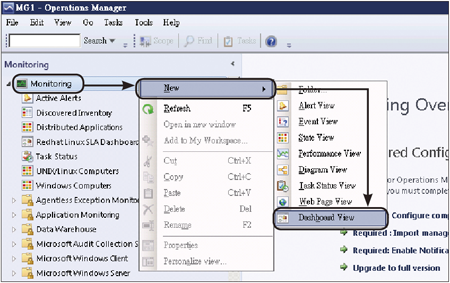 |
| ▲圖46 新增儀表板檢視。 |
隨後,在如圖47所示的「Template」頁面內選取「Service Level Dashboard」,並按下〔Next〕按鈕。
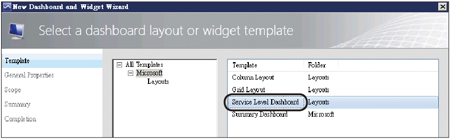 |
| ▲圖47 選擇儀表板類型。 |
來到「General Properties」頁面後,輸入一個新的儀表板名稱,然後按下〔Next〕按鈕繼續。隨後來到「Scope」頁面,按下〔Add〕按鈕加入前面步驟中所建立的服務等級追蹤設定,以及設定下方的追蹤範圍,預設為24小時。然後,按下〔Next〕按鈕繼續。
接著出現「Summary」頁面,確認前面所設定的都沒有問題之後,按下〔Create〕按鈕完成建立。建立好儀表板,便可以如圖48所示在所建立的節點頁面內看到目前所有受監控的目標主機之可用性圖表。
 |
| ▲圖48 SLA儀表板檢視。 |
關於服務等級追蹤的檢視,除了有即時性的儀表板檢視功能外,也在「Reporting」節點頁面中提供相關的報表,如圖49所示,選取「Service Level Tracking Summary Report」項目後點選「Open」連結。
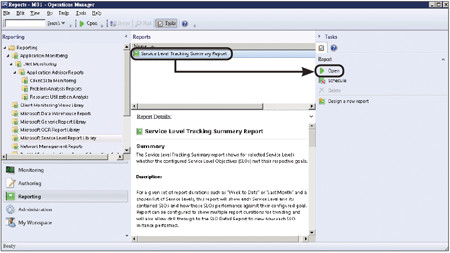 |
| ▲圖49 服務等級追蹤報表。 |
開啟如圖50所示的服務等級追蹤報表之後,可以根據不同的檢視需求來設定報表的日期與時間範圍,然後按下〔Run〕圖示按鈕即可產生。
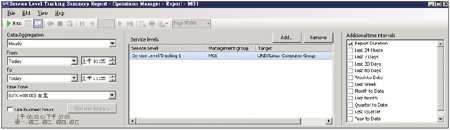 |
| ▲圖50 報表產生設定。 |
圖51是一個服務等級追蹤的分析報表畫面,當所選取之受管理電腦的群組成員很多時,便可以很輕易地在一個報表內檢視每部主機在一整個月中或整年度中的可用性表現。
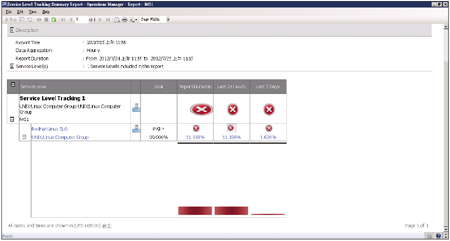 |
| ▲圖51 報表範例。 |